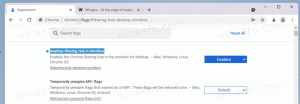Inclure un dossier dans une bibliothèque dans Windows 10
Avec Windows 7, Microsoft a introduit les bibliothèques: une fonctionnalité merveilleuse du shell Explorer, qui vous permet de regrouper plusieurs dossiers dans une seule vue, même s'ils se trouvent sur des volumes différents. La recherche dans les bibliothèques est également très rapide, car Windows indexe tous les emplacements inclus dans une bibliothèque. Vous pouvez ajouter un emplacement personnalisé à n'importe quelle bibliothèque afin d'y accéder plus rapidement.
Par défaut, Windows 10 est livré avec les bibliothèques suivantes :
- Documents
- Musique
- Des photos
- Vidéos
- Pellicule
- Images enregistrées
Remarque: Si le dossier Bibliothèques n'est pas visible dans votre explorateur de fichiers, consultez l'article :
Activer les bibliothèques dans le volet de navigation de l'explorateur de fichiers dans Windows 10
Les bibliothèques suivantes sont épinglées par défaut dans le volet de navigation :
- Documents
- Musique
- Des photos
- Vidéos
Consultez également comment déplacer les bibliothèques au-dessus de ce PC dans Windows 10.
Windows 10 permet d'ajouter jusqu'à 50 emplacements à une bibliothèque. Vous pouvez ajouter un lecteur local à une bibliothèque, un lecteur USB externe ou une carte SD (à partir de Windows 8.1), un emplacement réseau (à l'aide Bibliothécaire Winaero mais il ne sera pas indexé). De plus, vous ne pouvez pas ajouter de lecteur de DVD. Ce sont des limitations par conception.
Il existe deux façons d'ajouter un dossier à une bibliothèque dans Windows 10. Voyons comment cela peut être fait.
Pour ajouter un dossier à une bibliothèque dans Windows 10, procédez comme suit.
- Accédez à votre dossier Bibliothèques avec l'explorateur de fichiers. Astuce: même si vous n'avez pas de bibliothèques dans le volet de navigation sur la gauche, vous pouvez appuyer sur les touches Win + R et taper shell: bibliothèques dans la zone Exécuter. En savoir plus sur le shell: commandes.
- Cliquez avec le bouton droit sur une bibliothèque et sélectionnez Propriétés dans le menu contextuel.
- Dans Propriétés, cliquez sur le Ajouter pour accéder à un emplacement et l'ajouter à la bibliothèque.
- Dans la boîte de dialogue suivante, vous pouvez rechercher un dossier. Clique sur le Inclure le dossier bouton pour ajouter à la bibliothèque.
Vous avez terminé.
Alternativement, vous pouvez utiliser le Gérer la bibliothèque dialogue. Il est accessible via le Ruban.
Ajouter un dossier à une bibliothèque avec la boîte de dialogue Gérer la bibliothèque
- Sélectionnez la bibliothèque souhaitée dans le dossier Bibliothèques.
- Dans le ruban, allez dans l'onglet Gérer apparaîtra sous Outils de la bibliothèque.
- Cliquez sur le bouton Gérer la bibliothèque à gauche.
- Dans la boîte de dialogue suivante, ajoutez ou supprimez les dossiers souhaités à l'aide des boutons situés à côté de la liste des dossiers.
C'est ça.
Articles Liés:
- Changer les icônes des bibliothèques par défaut dans Windows 10
- Comment réorganiser les dossiers dans une bibliothèque sous Windows 10
- Comment changer l'icône d'un dossier dans une bibliothèque
- Ajouter ou supprimer une bibliothèque du volet de navigation dans Windows 10
- Définir l'emplacement d'enregistrement par défaut pour la bibliothèque dans Windows 10
- Ajouter une icône de modification au menu contextuel de la bibliothèque dans Windows 10
- Ajouter la bibliothèque d'optimisation pour le menu contextuel dans Windows 10
- Supprimer Inclure dans le menu contextuel de la bibliothèque dans Windows 10